C#で開発したソフトのdll、スッキリさせたいと思ったことはありませんか?
Visual Studioで開発されたexeファイルにdllファイルを簡単に埋め込むことができます。
exeファイル・埋め込むdllを選択するだけで、面倒なコマンドを入力することなく簡単にビルドできます。
動作には別途「ILMerge.exe」が必要です。
こちらのページから無料でダウンロードできます。
※Microsoft公式ページでの公開が終了したため、GitHubのリンクを掲載します。
目次
ダウンロード
最新バージョン
| ソフト名 | Contains dll |
| 最新バージョン | 1.0 |
| 最終更新日 | 2016/04/11 |
| 開発言語 | 日本語プログラミング言語 なでしこ |
| 圧縮ファイル名 | containsdll_Ver.1.0_ED.lzh |
| ファイルサイズ | 6.32MB(圧縮時) |
| 対応OS | Windows XP、Vista、7、8、8.1、10 |
| 対応ビット | 32ビット、64ビット |
| 動作確認済み | Windows10 Home x64 |
リンクはこちら→https://dl.dropboxusercontent.com/s/dbxh0mtn7j5try7/containsdll_Ver.1.0_ED.lzh
旧バージョン
※バグなどは修正していませんのでご注意ください。
※より便利に、よりに正確なった最新バージョンの使用をお勧めします。
※2018年7月7日に、パッケージを変更しました。前作のVer.1.0は配信を終了しました。
まだありません
使い方
このソフトは使い方がややこしい部分があるので、ここに使い方を書いておきます。
1.圧縮ファイルを解凍したら、「Contains dll Ver.1.0」を起動します。
最初は「はじめに」が表示されているので、「基本設定」タブをクリックして各項目を入力します。
ビルドするexeのパス:Visual Studioで開発された、dllファイル埋め込むexeファイルを選択します
ビルドされたexeの保存先:dllが埋め込まれたexeファイルの保存先を入力します(なるべくビルドするexeには上書きしないでください。)
[.NET Framework]バージョン:ビルドするexeが開発された.NET Frameworkのバージョンを選択してください。(開発されたexeの.NET Frameworkバージョン確認方法はこちら)

2.入力が完了したら、「埋め込むdllファイル」タブをクリックしてビルドするexeに埋め込むdllファイルを指定します。
「追加」ボタン:dllファイルを追加します
「選択クリア」ボタン:現在リスト内で選択しているdllファイルを一覧から削除します
「すべてクリア」ボタン:リスト内のdllファイルを一覧からすべて削除します

3.ビルドタブはとばして「細部設定」タブをクリックします。
設定を保存していない(初回起動時)は「[ILMerge.exe]のパス」の欄を入力します。

このソフトには著作権の関係上、exeにdllを埋め込ませるために必要な[ILMerge.exe]は付属していません。
その為、別途ダウンロードする必要があります。
ダウンロードページ:https://github.com/mono/nuget/blob/master/Tools/ILMerge/ILMerge.msi紹介ページ:http://research.microsoft.com/en-us/people/mbarnett/ILMerge.aspx
(「ビルドコマンド」は、変更しなくてそのままで結構です。)
入力が完了したら「設定を保存」ボタンをクリックします。
これで次回起動時からは子の入力作業を省略することができます。
(保存された設定を元に戻すには「設定をオールクリア」ボタンをクリックしてください。)
設定を保存したら次回起動時からこの3.の手順は飛ばしても結構です。
4.「ビルド」タブをクリックします。
表示されている情報が正しいかどうか必ず確認してください。
修正する場合は再度修正箇所のタブに戻って変更してください。
exeファイルを作成する場合は、「ビルド開始」ボタンをクリックしてdllファイルの埋め込み&exe生成を行います。


正常に完了すると画像のダイアログが出ます。
(生成されたexeを確認する場合は、「ビルド先フォルダーを開く」ボタンをクリックするとexeファイルが保存されているフォルダーを開きます。)
その他
「バージョン情報」タブをクリックするとソフトの細部情報を表示します。

「ファイル」メニューをクリックして表示されるメニューを紹介します。
「設定を開く」:「すべての設定を名前を付けて保存」で保存された「*.setting」ファイルから保存されたすべての項目を復元します。
「すべての設定を名前を付けて保存」:すべての項目を「*.setting」ファイルへ保存できます。
「終了」:ソフトを終了します。

Q&A集
「[.NET Framework]バージョン」で選択するバージョンが分からない
開発したファイルを開いたVisual Studioより確認できます。
1.Visual Studioを起動→ソリューション(プロジェクト)を開く→「ソリューションエクスプローラー」のC#マークがある項目を右クリック→プロパティの順に進みます。

(画像をクリックすると拡大します。)
2.「対象のフレームネットワーク」の欄を確認します。
ここでは「.NET Framework 4.5.2」となっているので、一番近い「v4」を選択するということです。
(バージョンは小数点以下切り捨てで考えてもらえば結構です。)
(もしVisual Studio以外のソフトで開発されたexeファイルでバージョンが分からない場合は、「v4」を選択してください。)

(画像をクリックすると拡大します。)
これ以外で不明な点がありましたら、お問い合わせページよりお問い合わせください。
更新履歴
2018/07/07:新パッケージ(Ver.1.0)を公開
・ソフトをパッケージ化して配布開始
2016/04/11:ソフトを一般公開




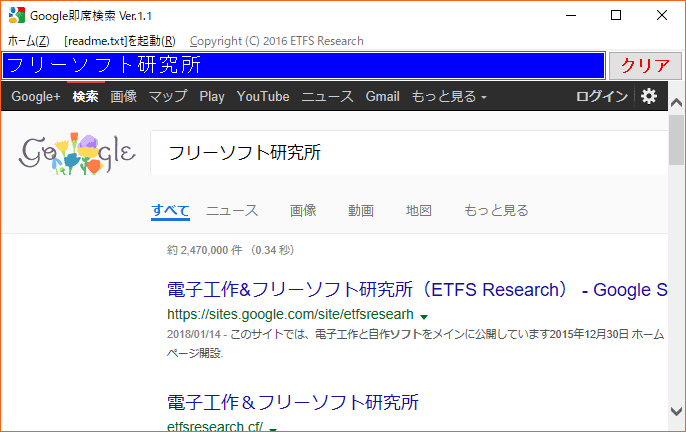










コメントを残す